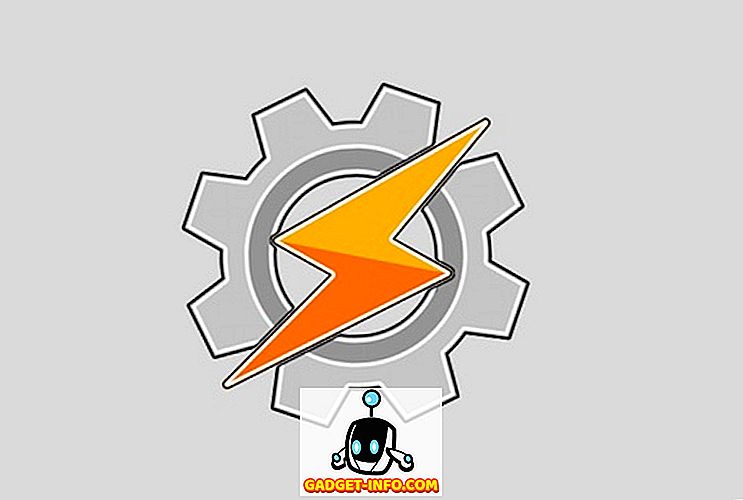Chiar dacă am destulă încredere în nor, în general, îmi place să am backup-uri proprii doar în cazul în care se întâmplă ceva teribil pe Internet. Dacă utilizați un serviciu precum Gmail de ani de zile și ani, probabil că aveți în cont zeci de mii de e-mailuri.
Una dintre cele mai ușoare soluții este să descărcați toate e-mailurile Gmail către un client de e-mail, cum ar fi Microsoft Outlook sau Mozilla Thunderbird. Pentru a face acest lucru, mai întâi trebuie să configurați corect contul dvs. Gmail.
Activați accesul POP3 sau IMAP
Mai întâi, accesați contul Gmail și faceți clic pe pictograma roată din partea dreaptă sus și apoi faceți clic pe butonul Setări . Acum, faceți clic pe fila Forwarding și POP / IMAP .

Acum, în funcție de clientul de e-mail pe care îl utilizați, puteți alege să activați POP, IMAP sau ambele. Dacă doriți să descărcați toate e-mailurile dvs., asigurați-vă că ați ales opțiunea Enable POP for all mail .
Rețineți că puteți citi instrucțiunile complete despre configurarea clientului de e-mail făcând clic pe linkul Instrucțiuni de configurare chiar sub secțiunea Acces IMAP. Sau puteți citi doar postarea mea anterioară despre cum să configurați Gmail în Outlook.
Mutați mesajul E-mail în Mesaje primite
În al doilea rând, în funcție de clientul pe care îl utilizați și dacă acesta este POP sau IMAP, este posibil să fie necesar să mutați temporar toate e-mailurile dvs. arhivate înapoi în Inbox pentru a putea fi descărcate de clientul de e-mail.
În testele mele, utilizarea IMAP funcționează cel mai bine, deoarece detectează automat toate etichetele pe care le aveți în Gmail și creează dosare individuale pentru fiecare etichetă, cel puțin în Outlook 2010, 2013 și 2016. Mai întâi ar trebui să încercați să utilizați IMAP înainte de a vă muta toate e-mailurile inbox-ul.
Lucrul frumos despre Gmail este că acest lucru nu este greu de făcut și nu este greu să re-arhivați totul după ce e-mailul a fost descărcat.
Conectați-vă la contul Gmail și faceți clic pe Toate mesajele din coloana din stânga. Faceți clic pe opțiunea Toate din meniul derulant selectat și veți vedea o nouă opțiune pentru a selecta toate e-mailurile din contul dvs. de la bun început.

Mergeți mai departe și faceți clic pe Selectați toate conversațiile XYZ din All Mail . Acum, pur și simplu faceți clic pe butonul Mutare în Inbox . Aceasta va muta totul în Inbox și va păstra toate etichetele dvs., așa că nu vă faceți griji despre asta.
În cele din urmă, veți merge mai departe și urmați instrucțiunile pentru a configura Gmail cu Outlook sau Thunderbird și e-mailurile dvs. ar trebui să înceapă descărcarea. În funcție de câte e-mailuri aveți, poate dura ceva timp ca totul să fie descărcat.
De asemenea, asigurați-vă că bifați caseta pentru a lăsa o copie a mesajului pe server . Nu doriți să descărcați e-mailurile și să le eliminați din Gmail. Asigurați-vă că ați verificat celelalte postări despre cum să transferați e-mail între două conturi Gmail și cele mai bune practici pentru trecerea la o nouă adresă de e-mail. Dacă aveți întrebări, postați un comentariu aici. Bucurați-vă!